Tube pareja de
Calguiscou
Tube paisaje:
Emilieta(Lia)
Tube Enrrejado:
Emilieta
Filtros utilizados:
Flaming Pear/Flexify2
Eye Candi5/impact
AAA Frames/Fotoframe
Y los propios del
programa.
Paño de 800 x 500
Abrimos el Tube
enrrejado
Copiamos y pegamos
como nueva capa en nuestro paño
Aplicamos Flaming
Pear/Felxify2 así:
Redimensionámos la
imagen al 50%
Duplicar imagen,
imagen espejo y fusionar así:
Con la herramienta
deformar, en modo escala, tiramos de los nodos laterales y ocultamos las lineas
laterales de arriba.,
Fijándonos de no
perder el centro (Poner las reglas)
Aplicamos ahora Eye
Candy 5 /Impact/extrude asi:
Subimos la imagen
hasta ocultar la zona transparente
Aplicamos sombra
así: 20-0-70-20 color negro
Nueva capa de trama
Pintamos con el
gradiente ivyfall02
Angulo 45
repeticiones 1 en modo lineal
Efectos de contornos,
realzar
Efectos artisticos/ Bolas y burbujas asi: Aceptamos
cuando hayamos realizado las tres opciones
En superficie
pondremos en material el gradiente Gold.
Le damos a aceptar
Imagen,
redimensionar al 75 %
Efectos
de imagen mosaico integrado asi:
Efectos
de contornos, realzar más
Nueva
capa de trama
Pintamos
con el mismo gradiente y enviamos al fondo.
Abrimos
el tube Atardecer –Lia
Copiamos
y pegamos como nueva capa
Lo
redimensionamos al 90% y lo ajustamos al circulo
Ajustar
nitidez/enfocar
Nueva
capa de trtama
Pintamos
con el gradiente Gold (Dorado) Angulo 45
repeticiones 1 modo lineal
Seleccionamos
todo, /modificar/contraer 4 pixeles y le damos a delete.
Imagen/agregar
bordes simetricos en 15 color negro
Seleccionamos
con la varita y pintamos con el gradiente anaranjado
Efectos
de contornos, realzar más
Quitamos
la selección
Imagen,
agregar bordes en 4 y pintamos con el gradiente dorado
Quitamos
la selección
Agregamos
nuevamente bordes en 40 y pintamos con el gradiente anaranjado
efectos de contornos, realzar más
Aplicamos
el filtro AAA Frames/fotoframe poniendo en Width 20
Quitamos
la selección
Abrimos
el tube de la pareja, copiamos y pegamos como nueva capa
Lo
redimensionamios al 80%
Aplicamos
sombra en 0-0-70-40
Nueva
capa, ponemos nuestra firma y el credito, fusionamos todo y exportamos como
Jpeg.
|
sábado, 4 de abril de 2015
Tutorial: Al atardecer
Suscribirse a:
Enviar comentarios
(
Atom
)









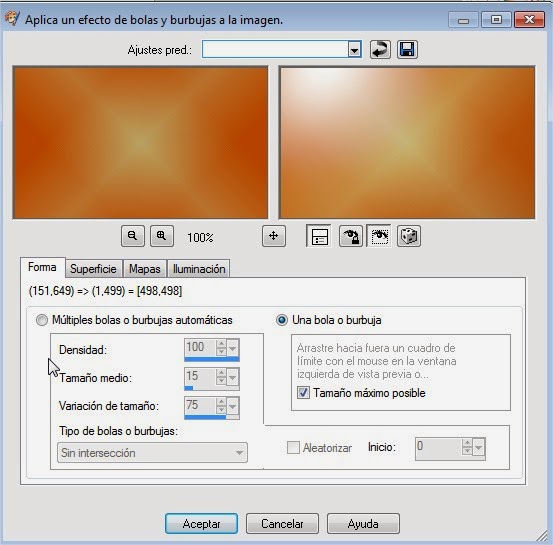








































No hay comentarios :
Publicar un comentario
Hola, bienvenidos a mi blog, muchas gracias por tu visita.